갤럭시S24 휴대폰을 사용하고 있다면 향상된 인텔리전스에서 다양한 기능들을 사용해 볼 수 있습니다. 그중에 글쓰기 어시스트로 문장 다듬기 기능도 제공하는데요. 문장의 스타일을 변경하거나 철자 맞춤법 수정이나 문법의 잘못된 오류 부분을 검사해서 수정을 제안합니다. 그러니깐 문자메시지 앱에서 전송 글자를 입력하면 번역하거나 문장 스타일 변경, 문법/철자 오류에 대한 수정을 제안받을 수 있습니다. 생각보다 유용하게 이용해 볼 수 있는 기능 중 하나이니 참고해 보시길 바랍니다.
글쓰기 어시스트 사용 설정 항목 정리
대화 번역
메시지에서 주고 받는 대화의 내용을 번역할 수 있으며 핸드폰에서 처리가 됩니다. 표시할 언어(원문 또는 번역문), 대화 번역 기능을 사용할 수 있는 앱 선택(지원되는 모든 앱)을 설정할 수 있으며 오프라인 상태에서 번역하려면 언어팩 다운로드를 해주시면 됩니다.
- 지원 언어 종류: 독일어/베트남어/스페인어/영어/이탈리아어/일본어/중국어/태국어/힌디어/프랑스어/폴란드어/포르투갈어
문장 스타일 및 문법
문장의 문법과 스타일로 글쓰기에 도움 받을 수 있으며 본인이 작성한 글의 문체를 전문가 처럼 또는 캐주얼하게 변경하거나 누르면 바로 게시할 준비가 되도록 검토할 수 있습니다. 그리고 문법 오류나 오탈자의 수정을 제안합니다. 스타일 변경이나 문법/철자 기능 이용 시 입력한 글자는 서버로 전송되며 해당 데이터는 기능을 이용하기 위한 목적으로 처리하고 삼성에서는 저장하지 않는다고 합니다.
문장 스타일 및 문법 사용 설정 시 기기 내에서만 데이터 처리(개인정보 보호를 강화하기 위해 입력한 텍스트를 기기 내에서만 처리함) 할 수 있도록 사용 설정이 가능합니다.
갤럭시 글쓰기 어시스트 설정 위치
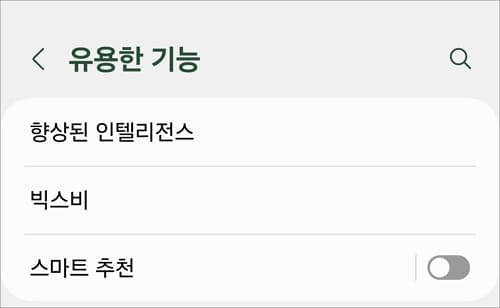
▲ 핸드폰에서 설정 앱을 실행하고 유용한 기능 메뉴를 선택하고 다음 화면에서 “향상된 인텔리전스” 메뉴를 터치합니다.
삼성 키보드

▲ 인텔리전스 화면에서 삼성 키보드를 선택합니다.
번역 및 문장 사용 설정하기
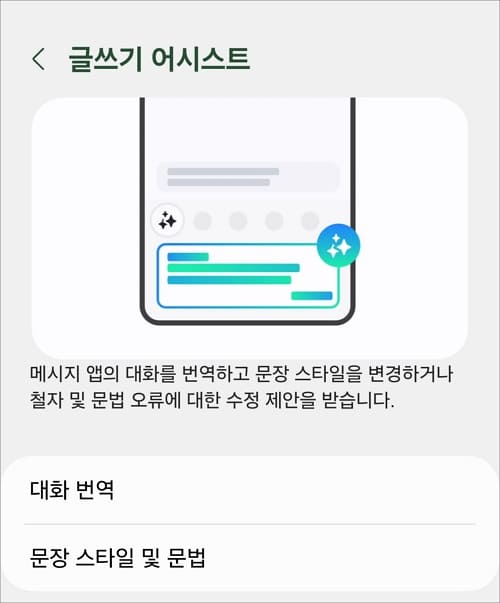
▲ 각 항목을 눌러서 사용 설정해 주시면 됩니다.
사용법
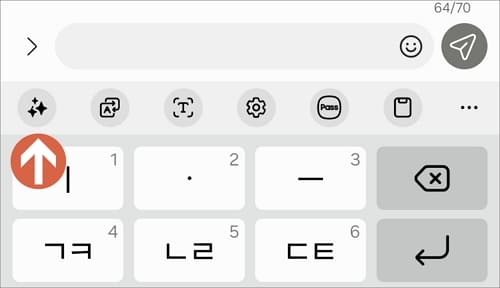
▲ 문자 앱을 실행하고 전송 글자를 입력 후 키보드 툴바에 표시된 별 모양 아이콘을 눌러줍니다.
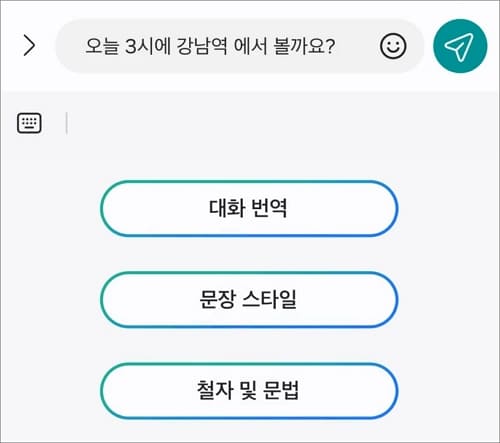
▲ 그럼 대화 번역, 문장 스타일, 철자 및 문법 메뉴를 이용할 수 있습니다. 키보드 툴바가 표시되어 있지 않다면 설정 앱에서 일반> 삼성 키보드 설정에 들어가서 스타일 및 레이아웃 항목을 보시면 툴바 표시 여부를 설정할 수 있습니다.
[연관글 더보기]
▶ 갤럭시S24 울트라 통화 중 실시간 통역 사용 설정 방법